14.2. Режим удаленного доступа
Операционная система Windows XP позволяет пользователям работать с компьютером, находясь на большом расстоянии от него. Этот механизм называется удаленный доступ. Суть удаленного доступа состоит в том, что вы подключаетесь к -компьютеру по сети, например, по Интернету, и у вас на экране появляется содержимое экрана удаленного компьютера. В отличие от обычного сетевого соединения, вы можете не только работать с дисками и файлами этого компьютера, но и выполнять задачи по его настройке, запускать на нем программы и завершать их работу. Также вы можете добавлять и удалять пользователей, менять пароли и так далее.Чтобы иметь такую возможность, следует выполнить соответствующую настройку как удаленного компьютера, так и настройку того компьютера, который будет использоваться для доступа к удаленному компьютеру. Давайте рассмотрим, как это можно сделать, если на компьютер, к которому предполагается осуществлять удаленный доступ, установлена операционная система Windows XP.
Для удаленного доступа к компьютеру предусмотрена особая группа пользователей, которая называется Пользователи удаленного доступа (Remote Desktop Users). Чтобы разрешить удаленный доступ любому конкретному пользователю, необходимо добавить его в эту группу. Откройте панель управления, выбрав одноименную команду из главного меню Windows. Перейдите в классический режим отображения, выбрав соответствующую ссылку в панели задач. Дважды щелкните на значке Система (System), и в появившемся диалоге выберите вкладку Удаленный доступ (Remote), чтобы настроить особенности реализации удаленного доступа на данном компьютере (Рис. 14.2).
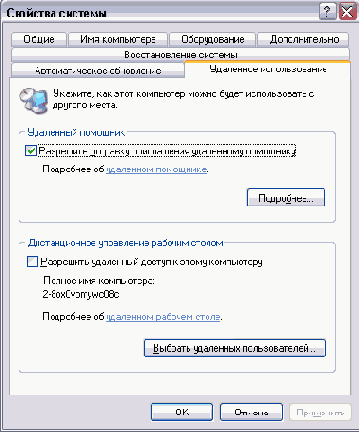
Рис 14.2. Настройка удаленного доступа
Чтобы включить использование удаленного доступа, установите флажок Разрешить удаленный доступ к этому компьютеру (Allow users connect remotely to this computer). После этого нажмите кнопку Выбрать удаленных пользователей (Select remote users) и будет открыт диалог выбора пользователей для удаленного доступа (Рис. 14.2). В данном диалоге отображаются все пользователи, имеющие право удаленного доступа к этому компьютеру. Обратите внимание, что пользователи, входящие в группу администраторов, автоматически получают право удаленного доступа, даже если их нет в этом списке. С помощью кнопок, расположенных ниже списка, вы можете добавлять или удалять пользователей. Чтобы удалить пользователя, его необходимо выбрать в списке и нажать кнопку Удалить (Remove). Чтобы добавить пользователя в список, нажмите кнопку Добавить (Add). Появится диалог со списком всех пользователей. Выберите пользователя в этом списке и нажмите кнопку ОК, чтобы закрыть диалог. Новый пользователь появится в списке удаленного доступа. После выбора пользователей для удаленного доступа, нажмите кнопку OK, что закрыть диалог настройки. Теперь нажмите кнопку ОК, чтобы закрыть диалог изменения свойств системы.
Вторым шагом при настройке удаленного доступа является настройка соединения на компьютере, с которого будет осуществлен удаленный доступ. Чтобы сделать это, выберите команду меню Другие программы * Стандартные * Связь* Соединение удаленного доступа (More Programs * Accessories * Communications * Remote Desktop Connection). Будет запущен мастер для создания соединения, и появится его первый диалог. Нажмите кнопку Далее (Next) чтобы продолжить работу мастера, по окончании которой в списке сетевых соединений появится значок соединения удаленного доступа.
Чтобы установить соединение, дважды щелкните на этом значке. Начнется процесс соединения, по окончании которого будет открыто окно, изображающее рабочий стол удаленного компьютера. В этом окне вы можете выполнять различные действия, точно так же, как если бы это был экран вашего компьютера.
|
|